Cách tải hình ảnh về máy tính làm hình nền trên Windows, MacBook – Thegioididong.com
Hình nền máy tính giúp đem lại sự mới mẻ, cá nhân hóa cho thiết bị của bạn. Bài viết dưới đây sẽ hướng dẫn bạn cách tải hình ảnh về máy tính làm hình nền một cách dễ dàng và nhanh chóng, cùng theo dõi nhé!
1. Hướng dẫn cách lưu hình ảnh về máy tính từ Google Photo
Bước 1: Truy cập vào trang Google Takeout và đăng nhập bằng tài khoản Google của bạn.
Bước 2: Nhấn vào Bỏ chọn tất cả ở mục dữ liệu cần đưa vào.
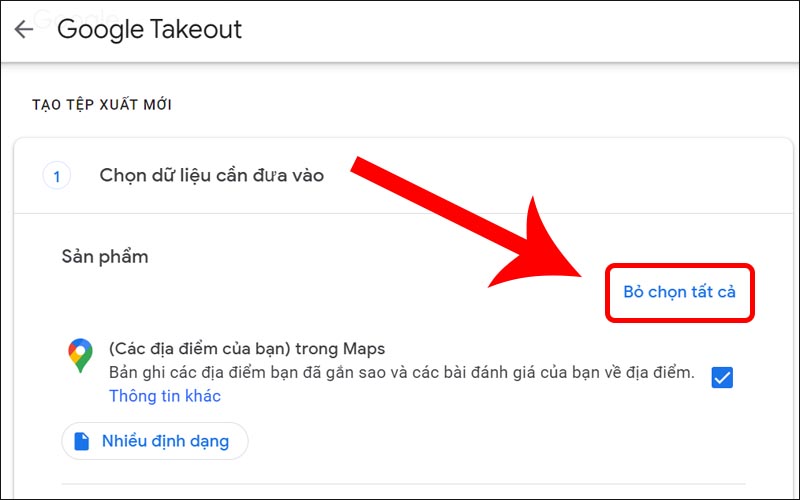
Nhấn vào bỏ chọn tất cả
Bước 3: Tick vào mục Google Photos.
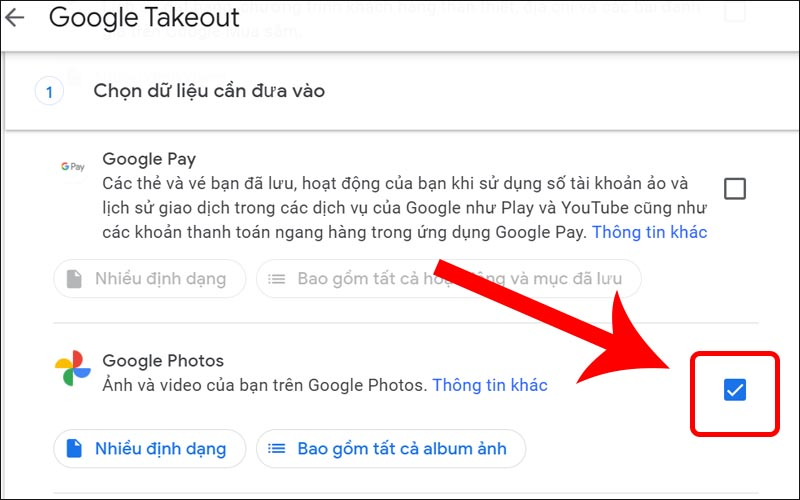
Tick chọn Google Photos
Bước 4: Bạn có thể lựa chọn album muốn tải về được lưu trong Google Photos.
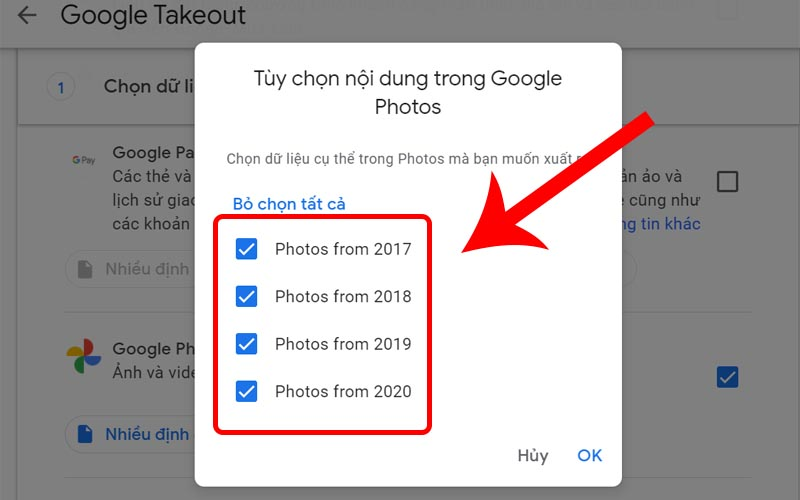
Lựa chọn album muốn tải về từ Google Photos
Bước 5: Nhấn vào Bước tiếp theo.
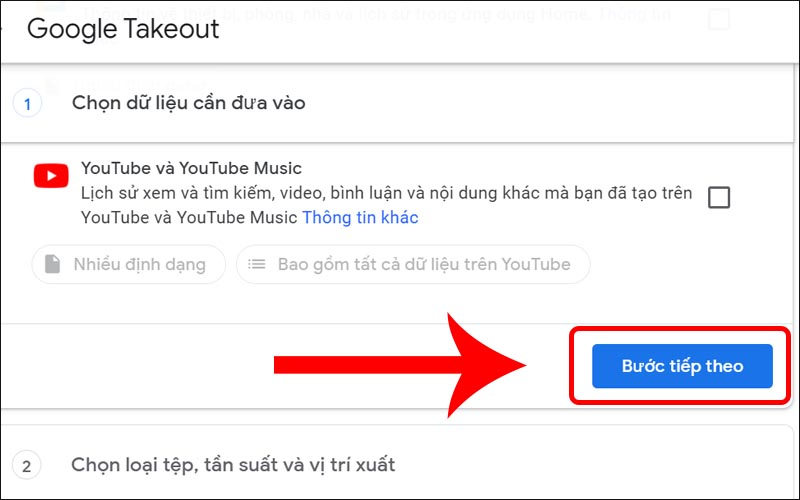
Chuyển tới bước tiếp theo
Bước 6: Chọn tần suất, định dạng sao lưu theo mong muốn > Nhấn Tạo tệp xuất để hoàn tất
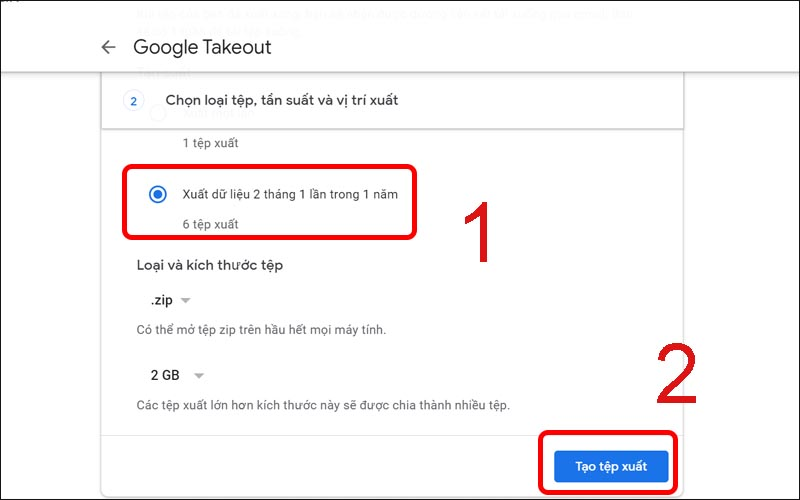
Nhấn Tạo tệp xuất để tải ảnh về máy tính
2. Hướng dẫn cách lưu hình ảnh về máy tính từ Google
Bước 1: Tìm và chọn ảnh muốn tải trên Google về máy tính >Nhấn chuột phảivào ảnh chọn Lưu hình ảnh thành.
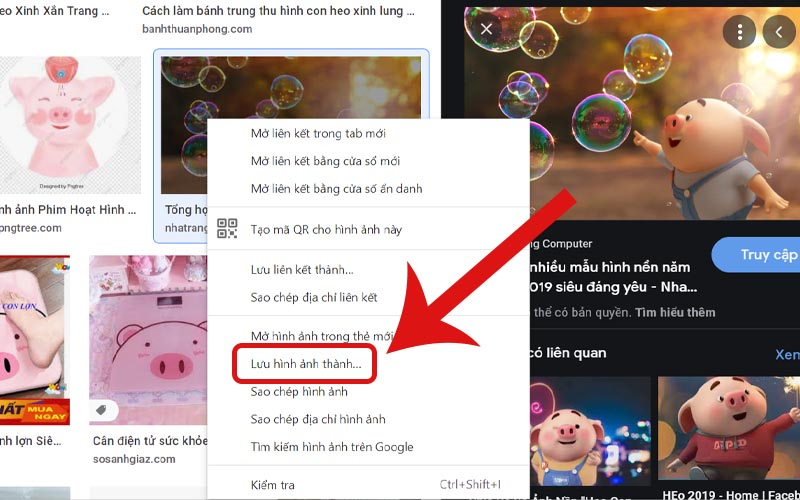
Click chuột phải vào ảnh và chọn Lưu hình ảnh thành
Bước 2: Chọn nơi lưu ảnh trên máy tính. Ví dụ ở đây, mình chọn thư mục Videos > Nhấn nút Save.
Bạn cũng có thể đổi tên tệp ảnh trước khi lưu về máy.
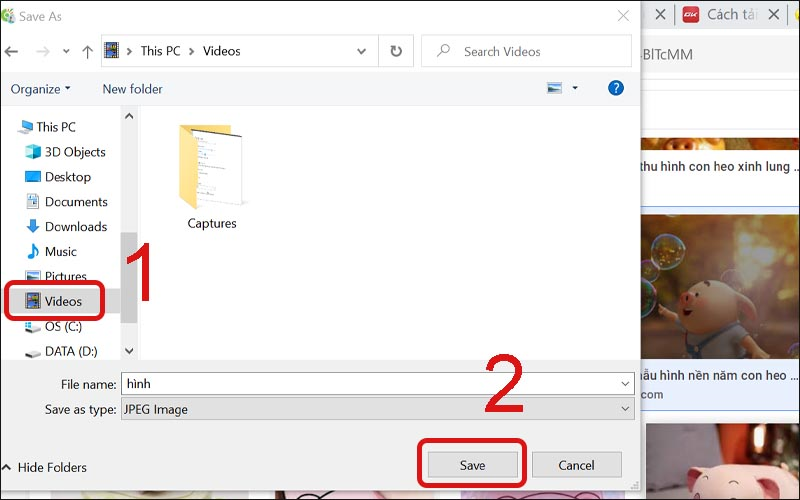
Lưu hình ảnh về máy tính
3. Hướng dẫn cách lưu hình ảnh về máy tính từ mạng xã hội
Lưu ảnh trên Facebook
Bước 1: Tương tự như tải ảnh từ Goole, bạn truy cập vào ảnh muốn tải trên Facebook >Nhấn chuột phải vào ảnh chọn Lưu hình ảnh thành.
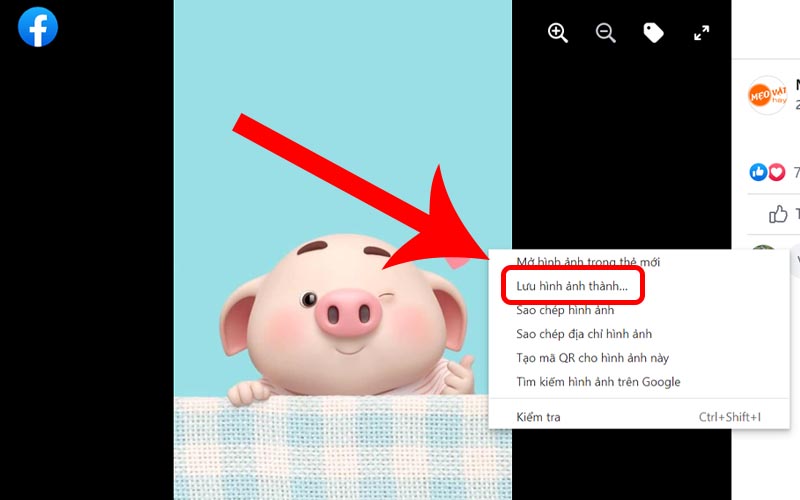
Nhấn chuột phải vào ảnh chọn lưu hình ảnh thành
Bước 2: Chọn nơi lưu ảnh trên máy tính > Nhấn nút Save.
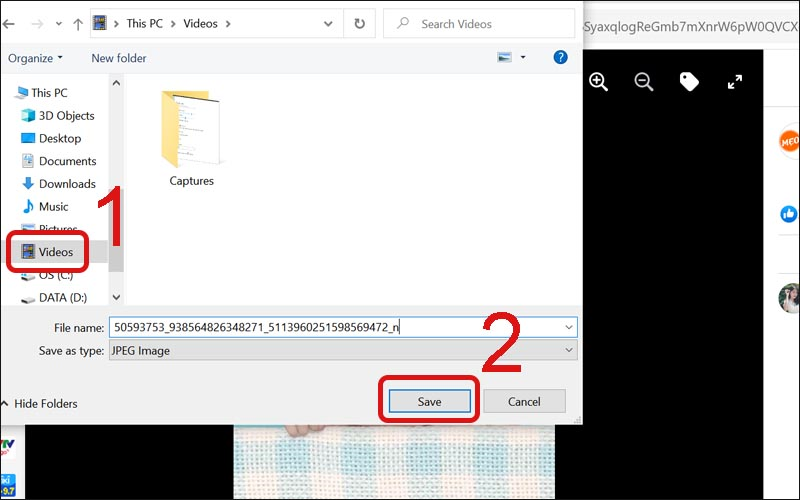
Lưu hình ảnh
Lưu ảnh trên Instagram
Việc tải ảnh, video từ Instagram giúp bạn lưu giữ những bức ảnh, những video thú trị trên di động, máy tính của mình. Vì thế hãy lưu lại những khoảnh khắc thật đẹp trên Instagram để lưu giữ kỉ niệm nhé!

Lưu ảnh từ Instagram
Lưu ảnh trên Zalo
Zalo là nơi để bạn trò chuyện cũng như chia sẻ những hoạt động của mình. Vì thế nếu muốn giữ những bức ảnh trên Zalo thì hãy lưu chúng về thiết bị của bạn nhé!
4. Hình ảnh tải về được lưu ở thư mục nào trên máy tính?
Theo mặc định hình ảnh sau khi tải về sẽ lưu về thư mục Downloads trên máy tính, hoặc thư mục mà bạn đã sử dụng để lưu trữ ảnh tải về trước đó.
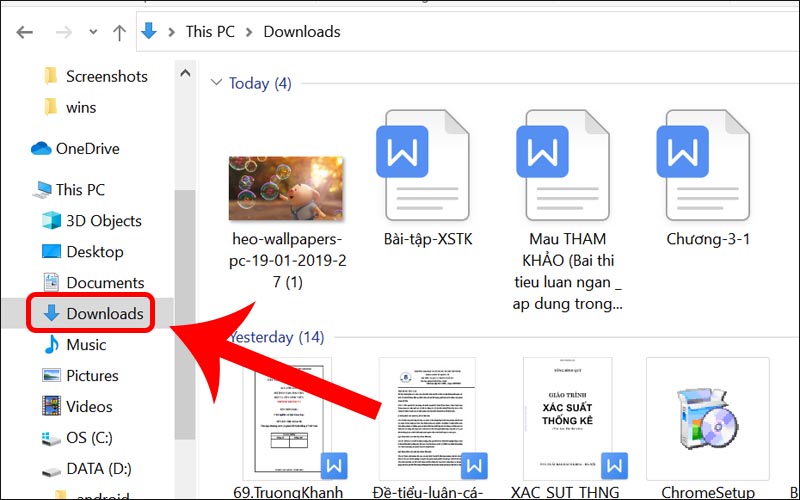
Ảnh sẽ lưu về thư mục Downloads
Tuy nhiên tùy theo nhu cầu mà bạn có thể tùy ý lựa chọn nơi lưu trữ ảnh tải về sao cho thuận tiện với công việc của bạn nhất nhé!
5. Hướng dẫn cách đặt hình ảnh làm hình nền trên máy tính
Cách đặt ảnh làm hình nền trên Windows
Cách 1: Đặt hình nền trực tiếp từ ảnh tải về
Bước 1: Đầu tiền bạn vào thư mục chứa hình ảnh tải về.
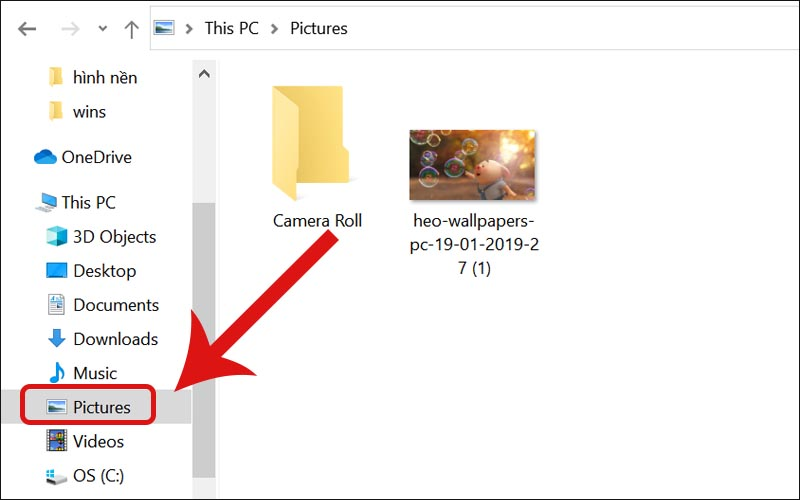
Vào thư mục chứa hình ảnh tải về
Bước 2: Nhấn chuột phải vào ảnh > Chọn Set as desktop background.
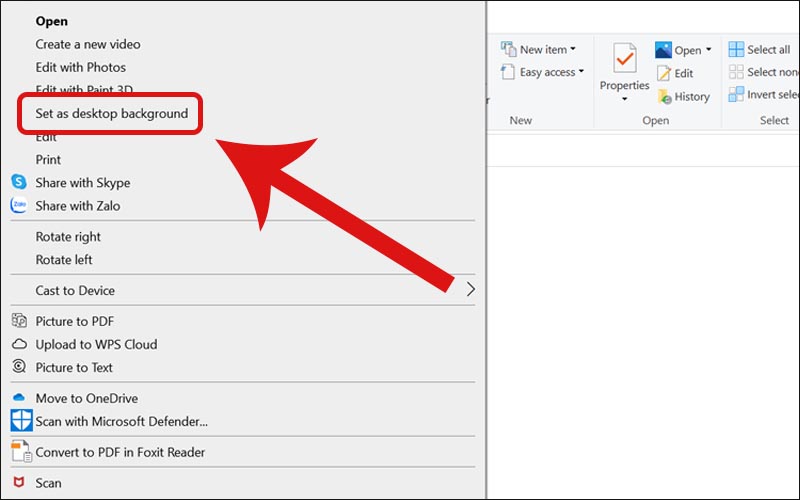
Chọn Set as desktop background
Cách 2: Đặt hình nền thông qua cài đặt
Bước 1: Nhấn chuột phảitại màn hình desktop > Chọn Personalize.

Chọn Personalize ở giao diện màn hình chính
Bước 2: Bạn chọn Picture > Chọn Browse.
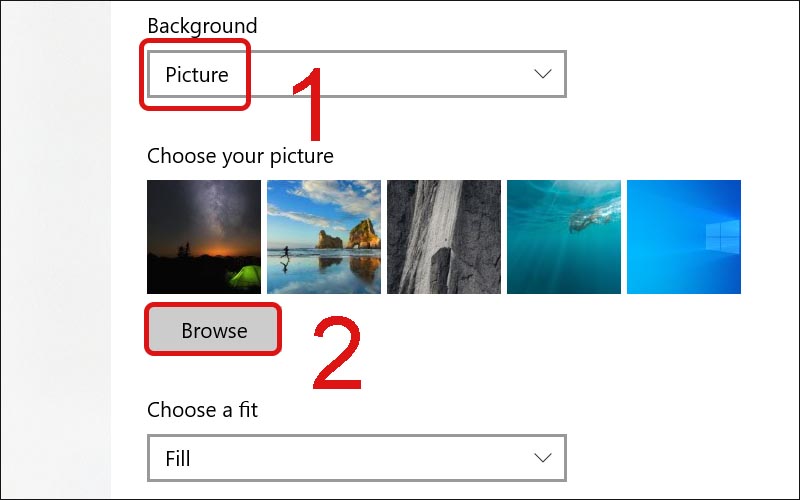
Chọn Picture rồi chọn Browse
Bước 3: Click chọn vào ảnh mà bạn muốn sử dụng để đặt hình nền > Chọn Choose picture để hoàn tất.
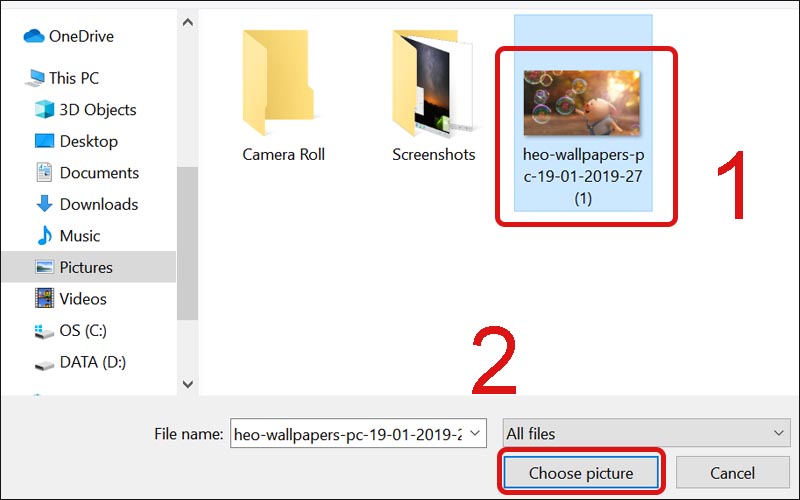
Chọn Choose picture để hoàn tất
Cách đặt ảnh làm hình nền trên MacBook
Để biết thêm chi tiết về cách đặt ảnh làm hình nền trên MacBook, bạn hãy tham khảo qua bài viết: Cách cài, thay đổi hình nền cho MacBook theo ý muốn, siêu đơn giản
Tham khảo một số mẫu laptop giúp bạn lưu giữ những hình ảnh cực đẹp:
Trên đây là các cách giúp bạn thực hiện tải hình ảnh về máy tính và đặt làm hình nền dễ dàng. Chúc các bạn thực hiện thành công!
- Share CrocoBlock key trọn đời Download Crocoblock Free
- Cung cấp tài khoản nghe nhạc đỉnh cao Tidal Hifi – chất lượng âm thanh Master cho anh em mê nhạc.
- Express VPN 10.6.1 Crack + Activation Code Download [Latest]
- IDM là gì? Cách đăng ký và sử dụng Internet Download Manager
- THÔNG CÁO BÁO CHÍ RA MẮT THƯƠNG HIỆU GENKI JAPAN HOUSE – Genki Japan House
- FilMiC Pro Ứng dụng,Ảnh & Video
- Giá xe lăn bánh Innova 2016 sẽ là bao nhiêu? – Danhgiaxe
Bài viết cùng chủ đề:
-
Việc làm thêm tại nhà: 8 website làm online uy tín không cần vốn
-
Máy khoan vặn vít dùng pin Bosch GSR 1000 10.8V – Giới thiệu
-
Top 5 sạc dự phòng tốt nhất – chất lượng giá rẻ năm 2018 – Tin tức máy chiếu
-
Vsmart Joy 4 (6GB/64GB) | Giảm ngay 700.000đ
-
Hill Climb Racing 2 Mod Apk 1.46.2 (Unlimited money) Download
-
Cách khắc phục không vào được máy khác trong mạng lan win 7 win 10
-
Samsung Galaxy S6 Edge Plus Chính hãng | Thegioididong.com
-
Tải game Nhất Nhì Ba game đánh bài Online giải trí trực tuyến – 8CHIASE.COM
-
Chọn màu xe hợp mệnh tuổi | OSUNO – KHÓA CHỐNG TRỘM OSUNO
-
Trung tâm tiếng Anh Ocean có tốt không? Có nên học không?
-
Cách kiểm tra thời gian sử dụng Windows – QuanTriMang.com
-
Top 5 ứng dụng tải phim Hot nên cài đặt cho điện thoại iPhone
-
[REMUX] Tổng hợp link tải phim Doremon 2006 – 2019 (lồng tiếng)
-
Làm Hồng Vùng Kín hiệu quả với dầu dừa | Eri International
-
Cách sửa tivi Samsung không xem được youtube thành công 100%
-
Cách sửa lỗi máy tính không tắt được nguồn thành công 100%












